こんにちは!
皆さんのパソコン環境はいかがな物でしょうか。
定期的に配信される「Windows Update」等ではしっかりと更新されている方でもパソコンの「ドライバー」に関しては一切の更新をされていない方もいらっしゃるのではないでしょうか。

そもそも「ドライバー」って何?
と言う方もいらっしゃる事かと思います。
そこで当記事はパソコン環境を語るにあたって欠かす事の出来ない「ドライバー」について簡単に解説を致します。

「ドライバー」とは何か
「ドライバー」とは、パソコンに内蔵した「グラフィックボード」等の機器や「マウス」や「キーボード」等の「パソコンに接続した周辺機器」を動作させる為に必要となるプログラムの事です。

正式には「デバイスドライバー」と言います。
メーカー製のパソコンには動作に必要な「ドライバー」が初めから組み込まれている為「マウス」等の機器はパソコンに接続するだけで基本的に使用する事が出来ますが、仮に「ドライバー」に不具合等があった場合には機器をパソコンに接続しても動作致しませんので対策を講じる必要が出て来てしまいます。

パソコンの「マウス」を操作するとパソコン画面内の「ポインター」が移動したりする事も「ドライバー」のお陰と言えますね。
又、「グラフィックボード」等の機器に関しても購入直後等に限り、公式サイト等から自分で「ドライバー」をダウンロードしてインストールする必要があります。
「ドライバー」を更新するメリットとは
「ドライバー」もパソコン用のプログラムですので、「OS」等と同様に定期的に新しいバージョンの物が配信されます。
しかし、「ドライバー」を含めパソコンのプログラム関係は「現状に不満が無ければアップデートはするな」と一般に言われているものでもあるのです。

アップデートを行う事で日常的に使用している機材やソフト等が「ドライバー非対応」となり動かなくなる事を避ける為ですね。
ただし「ドライバー」に新しいバージョンが開発された場合、「ドライバー」の不具合の解決やパソコン「OS」のアップデート等に対応すると言った目的が背景にあります。
パソコンの「OS」等が最新の状態で「ドライバー」だけ古いバージョンのまま使い続けた場合にパソコンがいきなり故障すると言った事はありませんが不具合の原因には成り得ますので、管理人個人の意見として新しいバージョンの「ドライバー」が配信されている場合には新しい「ドライバー」に都度、更新した方がパソコン環境は安定して良いと考えています。
実況配信はパソコンに負荷が掛かる趣味ですので、パソコンを少しサクサク動く環境にして置きたいのが本音です。
「ドライバー」を更新しないデメリットとは
「OS」のアップデート後も古い「ドライバー」の使用を続けた場合、以下の様な不具合が発生する「可能性」があります。
| 「ドライバー」を更新しない場合のデメリット |
|

古いパソコンの場合、パソコンの動作がパソコンの購入当初に比べて極端に遅くなっている場合等には「ドライバー」を更新する事でパソコン動作のパフォーマンスが改善する場合があります。
パソコンにインストールされている「ドライバー」の確認・更新方法
「デバイスマネージャー」を使用する事でパソコンにインストールされている「ドライバー」を簡単に確認する事が出来ます。
| 「デバイスマネージャー」で「ドライバー」がインストールされているかを確認する手順 |
|
例として「キャプチャーボード」の場合は「サウンド、ビデオ、およびゲームコントローラー」内に表示されております。
管理人の「キャプチャーボード」は「Trident SAA7160 Hybrid Capture Device」と言う名前で表示されており、この「Trident SAA7160 Hybrid Capture Device」をダブルクリックする事で「キャプチャーボード」の「プロパティ」が表示されます。
次に「ドライバー」タブをクリックする事で機材に使用されている「ドライバー」を確認する事が出来ます。
「プロバイダー」が「Intel」や「Microsoft」等になっている場合は「ドライバーの更新」をクリックして更新を致します。
「ドライバーソフトウェアの最新版を自動検索」をクリックする事でインターネット上から自動で最新版の「ドライバー」を検索し更新する事が出来る場合もあります。
しかし「キャプチャーボード」や「グラフィックボード」と言った「周辺機器」の場合は機器の公式サイトから「ドライバー」を自らダウンロードしてインストールする必要があります。
例としてNVIDIA製の「グラフィックボード」の「ドライバー」の場合はこちらからダウンロードする事が出来ます。

「今の自分には難しいかも」と感じた方は、パソコンに慣れてパソコン知識が深まるまで焦って「ドライバー」を更新する必要はありません。
下手をしてパソコンが動かなくなる事の方が大問題です。
「ドライバー」を更新する方法について

パソコンには詳しくないけど「ドライバー」は今すぐ更新して、パソコンが少しでも安定して動く様にしたいよ!やり方を教えてよ!

こちらの記事をご覧ください。


まとめ
- 「ドライバー」はパソコンや「周辺機器」を動かす為のプログラム。
- 「ドライバー」は無闇に更新しない方が良いと言う意見が一般的。
- 「ドライバー」を古いまま使っても即座に壊れる事は無いが不具合を引き起こす可能性はある。
- 「ドライバー」は「デバイスマネージャー」での自動検索で更新出来る物と出来ない物がある。
- 「ドライバー」は更新作業自体を「難しい」と感じた場合は更新しない、頑張らない。
今回は「ドライバー」について簡単に解説を致しました。
それでは当記事『「ドライバー」とは?更新するメリットとデメリットについて』を終了致します。
お疲れ様でした。


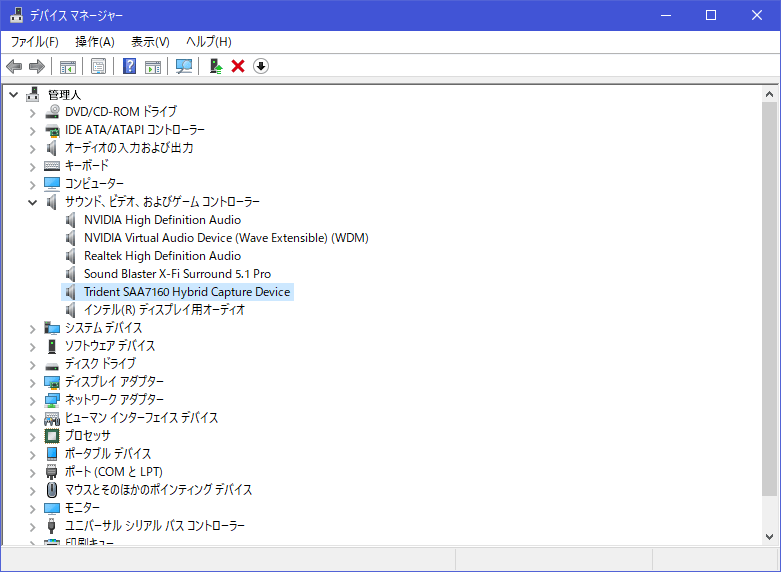
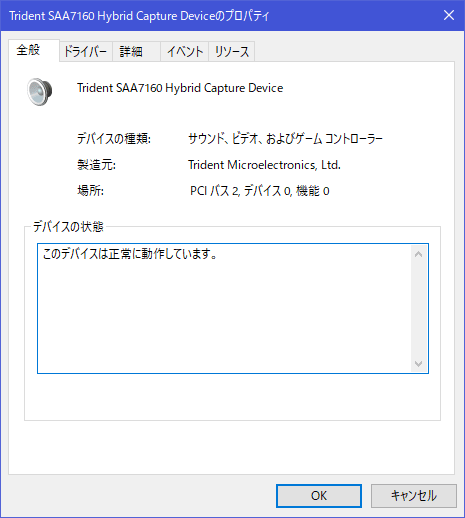
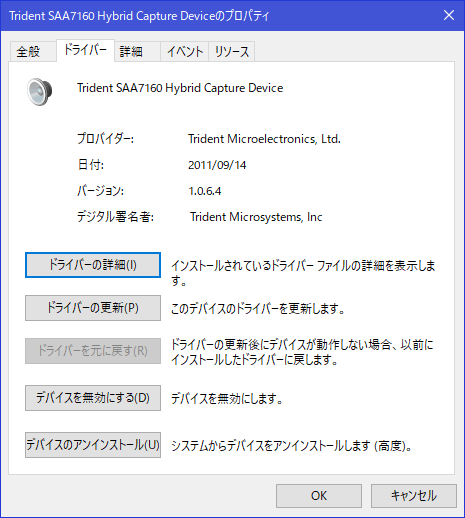
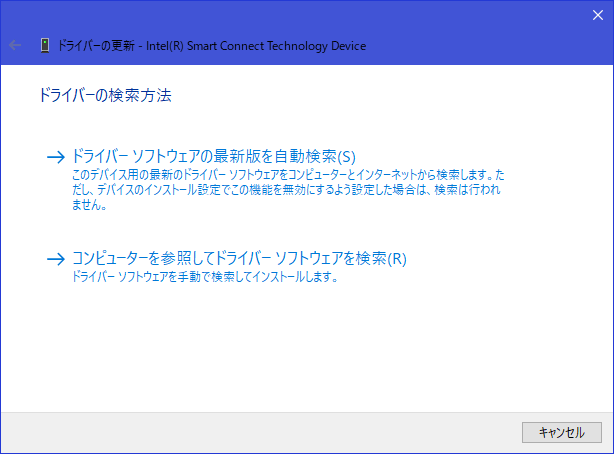


コメント